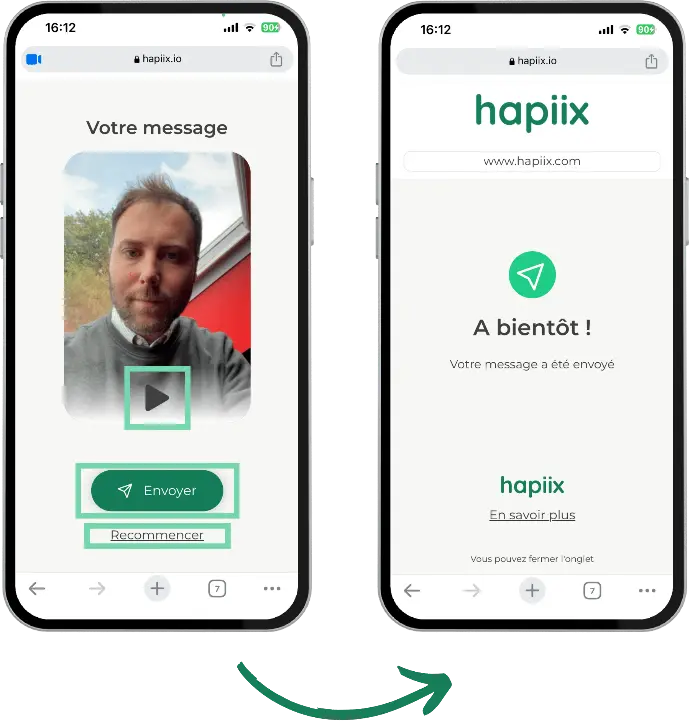Support : Visiteur, Facteur & Livreur
Appel des contacts
Aide & Support : Visiteur, Facteur & Livreur
Appel des contacts
1. Comment lancer un appel depuis l'annuaire ?
1. Lorsque vous avez trouvé le contact que vous cherchez à joindre, cliquez dessus pour lancer l’appel. Par exemple, vous souhaitez appeler “Antoine d’Andrimont” :
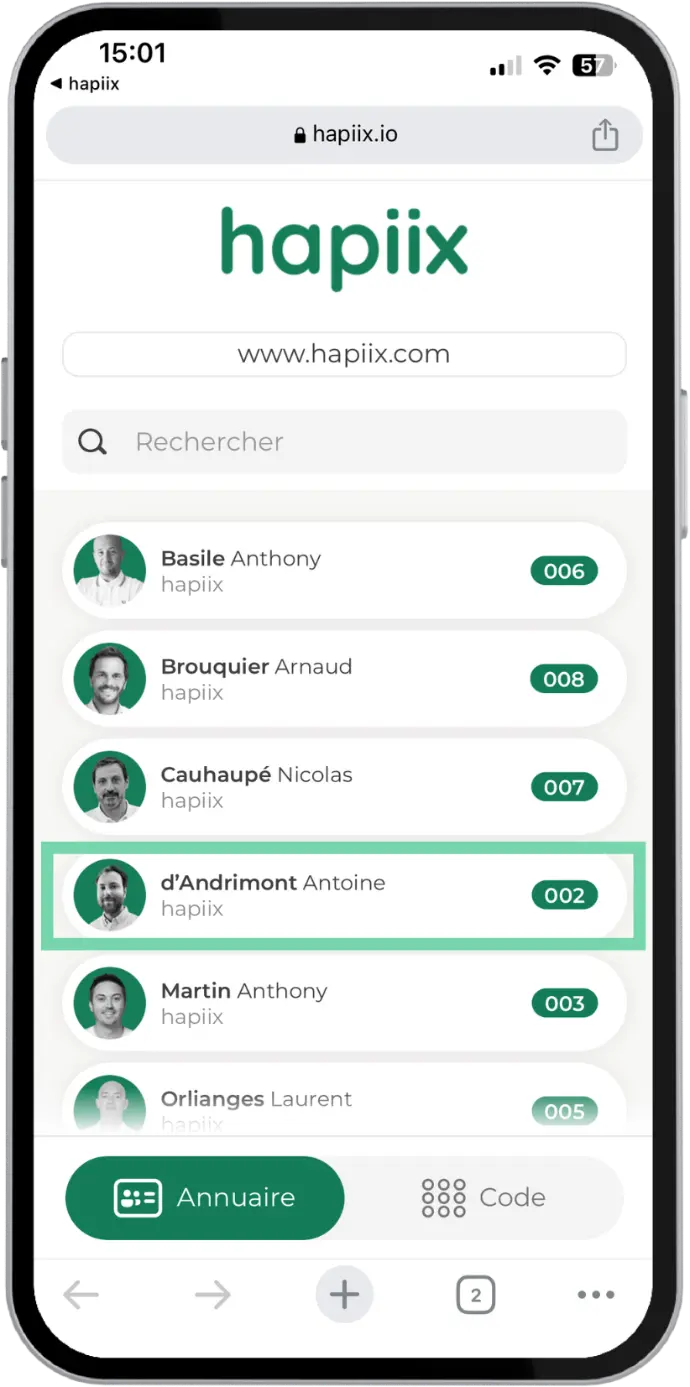
2. Lorsque l’appel se lance, il vous faut autoriser* l’utilisation de votre caméra et de votre micro afin que l’appel fonctionne correctement.
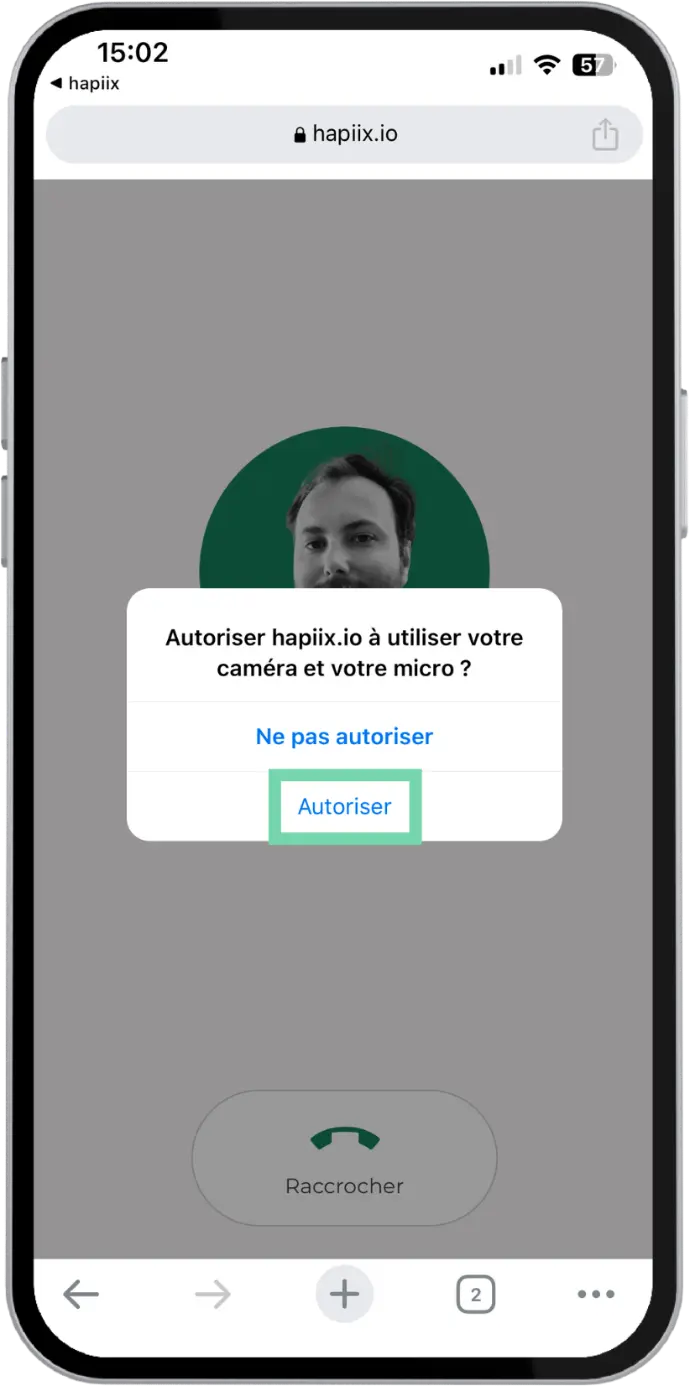
3. L’appel se lance (NB: la connexion sécurisée peut mettre plusieurs secondes à s'établir) et vous voyez apparaître à l’écran le contact que vous venez visiter. Votre contact pourra ensuite vous ouvrir la porte, ainsi que toutes celles sur le parcours (ex. porte sas, etc.) tant que vous restez en communication.
4. Lorsque votre contact vous ouvre la porte, un message de validation apparaît à l’écran, de même qu’un signal audio vous indique que la porte est ouverte :
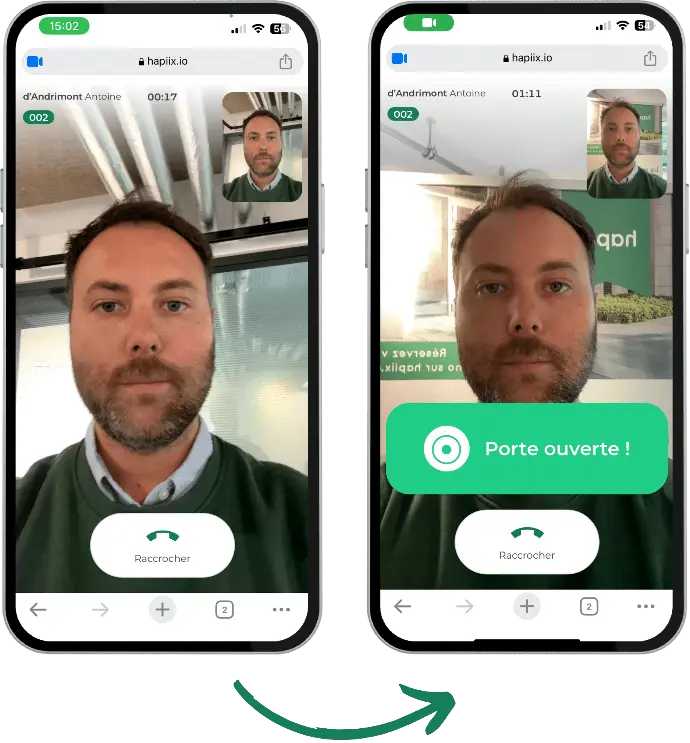
5. Lorsque vous ou votre contact raccrochez, un écran de fin d’appel apparaît sur lequel peut s'afficher un message si votre contact en a renseigné un. Exemple ci-contre avec des instructions pour accéder au lot.
6.Vous pouvez désormais fermer votre navigateur.
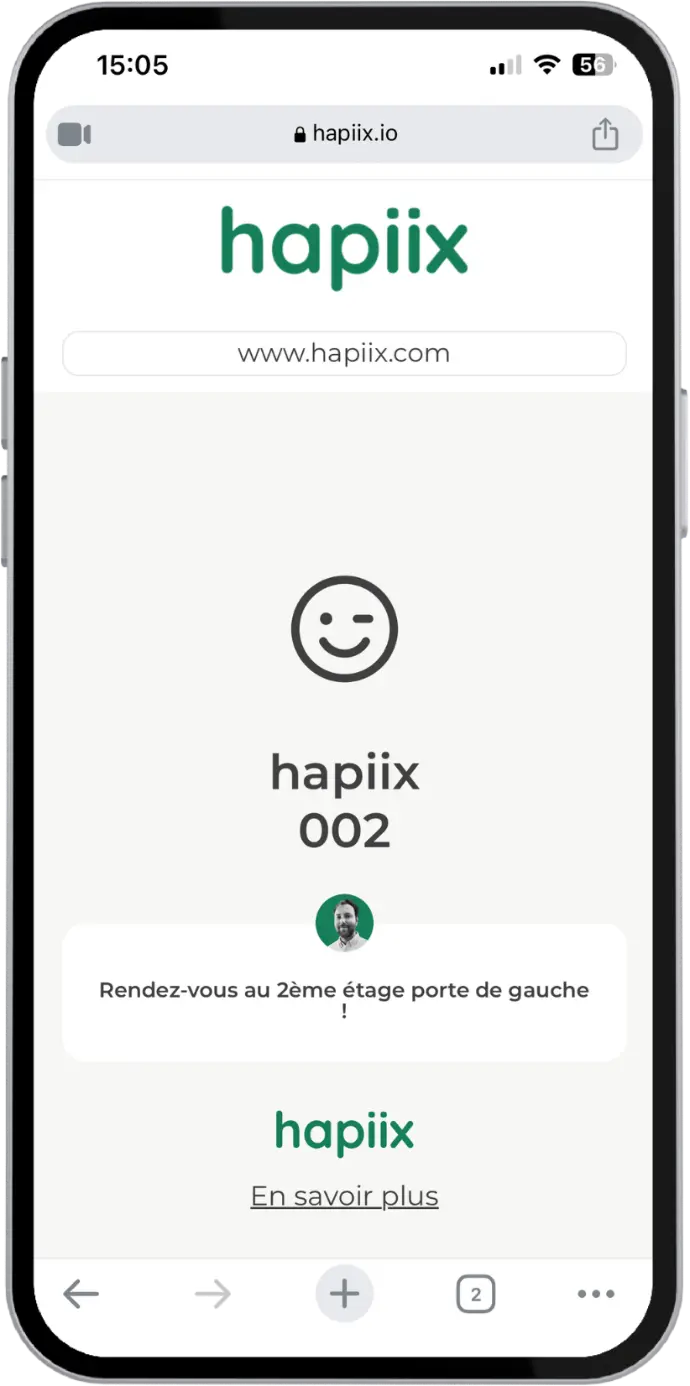
* En fonction de votre appareil et de votre navigateur, la demande d’autorisation peut varier dans sa forme ou dans sa formulation.
2. Comment laisser un message vocal en l'absence de votre contact ?
1. Si, après plusieurs sonneries, votre contact ne répond, un message apparaît vous laissant la possibilité de laisser un message.
Cliquez sur “Laisser un message”, puis appuyez sur “Terminer” une fois que vous avez enregistré votre message :
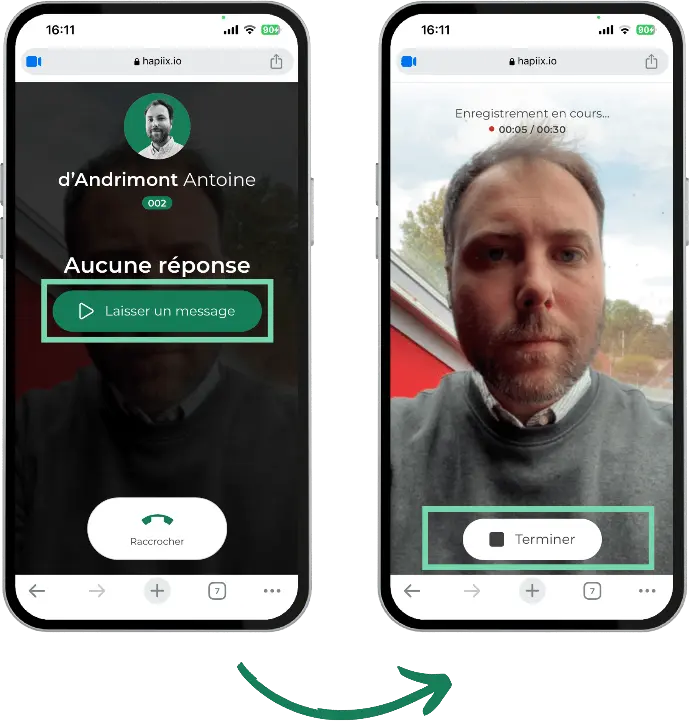
2. Lorsque votre message est enregistré, vous avez la possibilité de :
- Le visionner en cliquant sur l’icône Play
- L’envoyer en cliquant sur le bouton “Envoyer”
- L’enregistrer de nouveau en cliquant sur “Recommencer".
Une fois votre message est envoyé, un écran de fin apparaît :
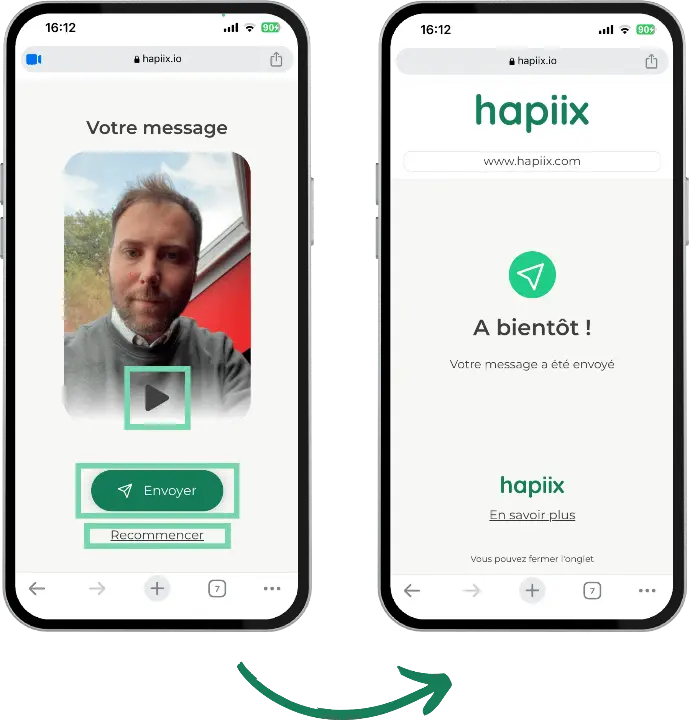
1. Comment lancer un appel depuis l'annuaire ?
1. Lorsque vous avez trouvé le contact que vous cherchez à joindre, cliquez dessus pour lancer l’appel. Par exemple, vous souhaitez appeler “Antoine d’Andrimont” :
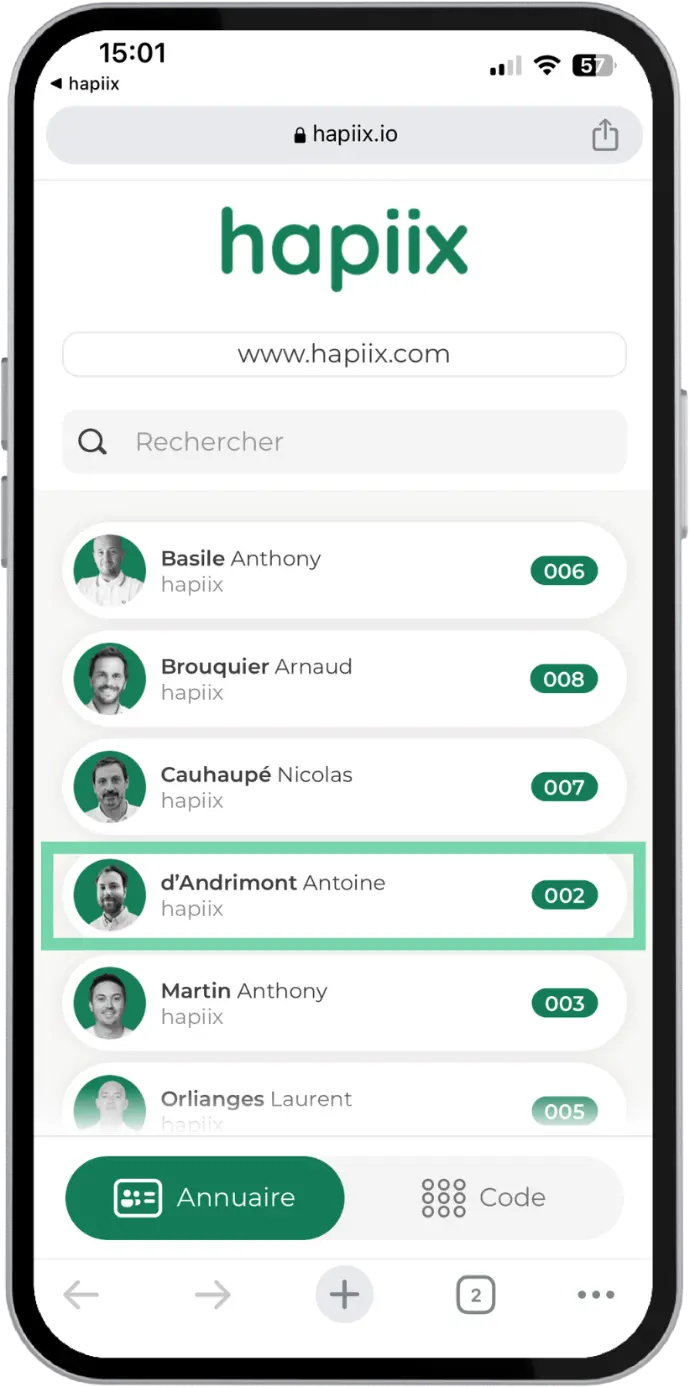
2. Lorsque l’appel se lance, il vous faut autoriser* l’utilisation de votre caméra et de votre micro afin que l’appel fonctionne correctement.
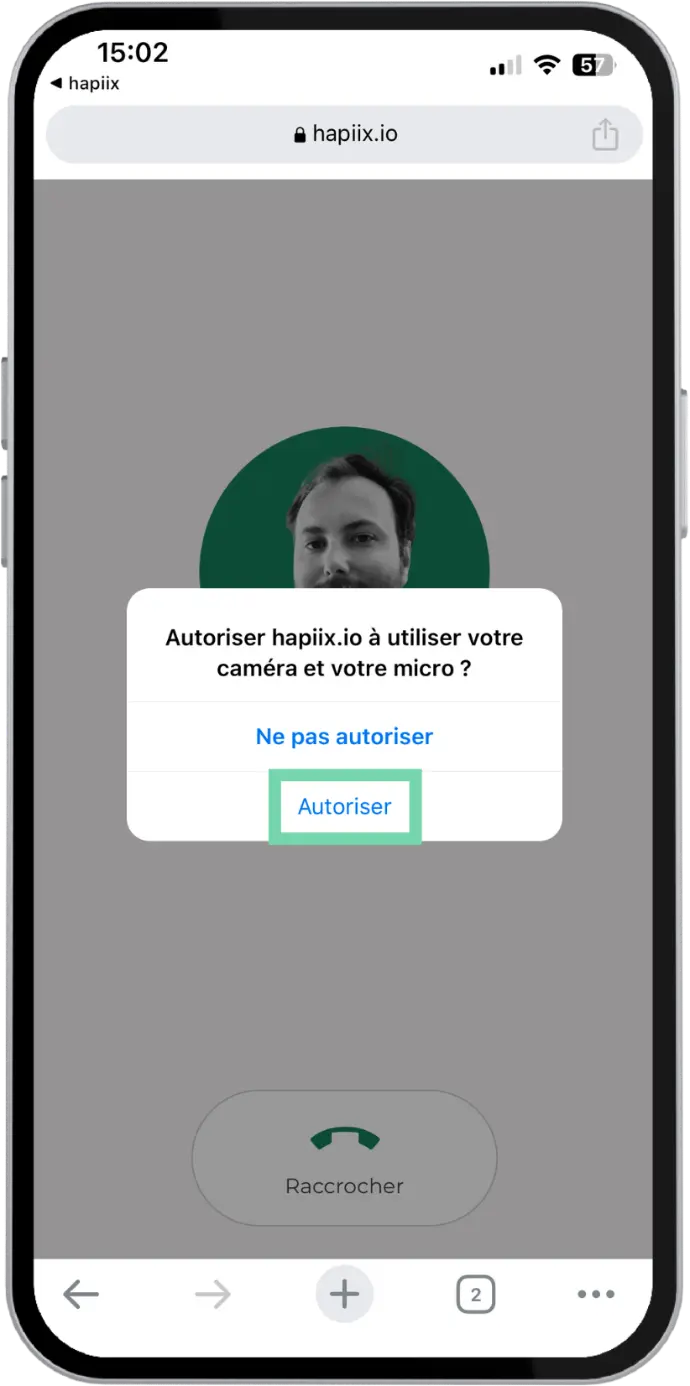
3. L’appel se lance (NB: la connexion sécurisée peut mettre plusieurs secondes à s'établir) et vous voyez apparaître à l’écran le contact que vous venez visiter. Votre contact pourra ensuite vous ouvrir la porte, ainsi que toutes celles sur le parcours (ex. porte sas, etc.) tant que vous restez en communication.
4. Lorsque votre contact vous ouvre la porte, un message de validation apparaît à l’écran, de même qu’un signal audio vous indique que la porte est ouverte :
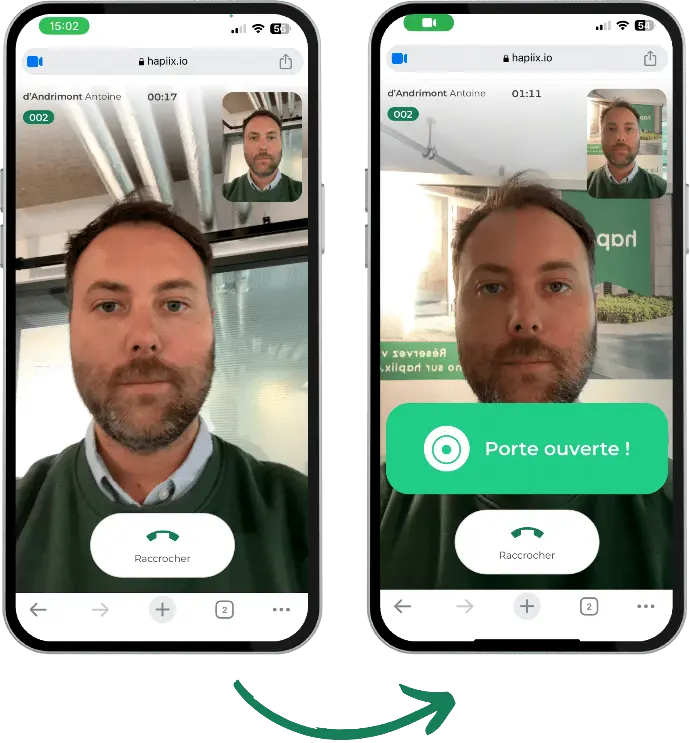
5. Lorsque vous ou votre contact raccrochez, un écran de fin d’appel apparaît sur lequel peut s'afficher un message si votre contact en a renseigné un. Exemple ci-contre avec des instructions pour accéder au lot.
6.Vous pouvez désormais fermer votre navigateur.
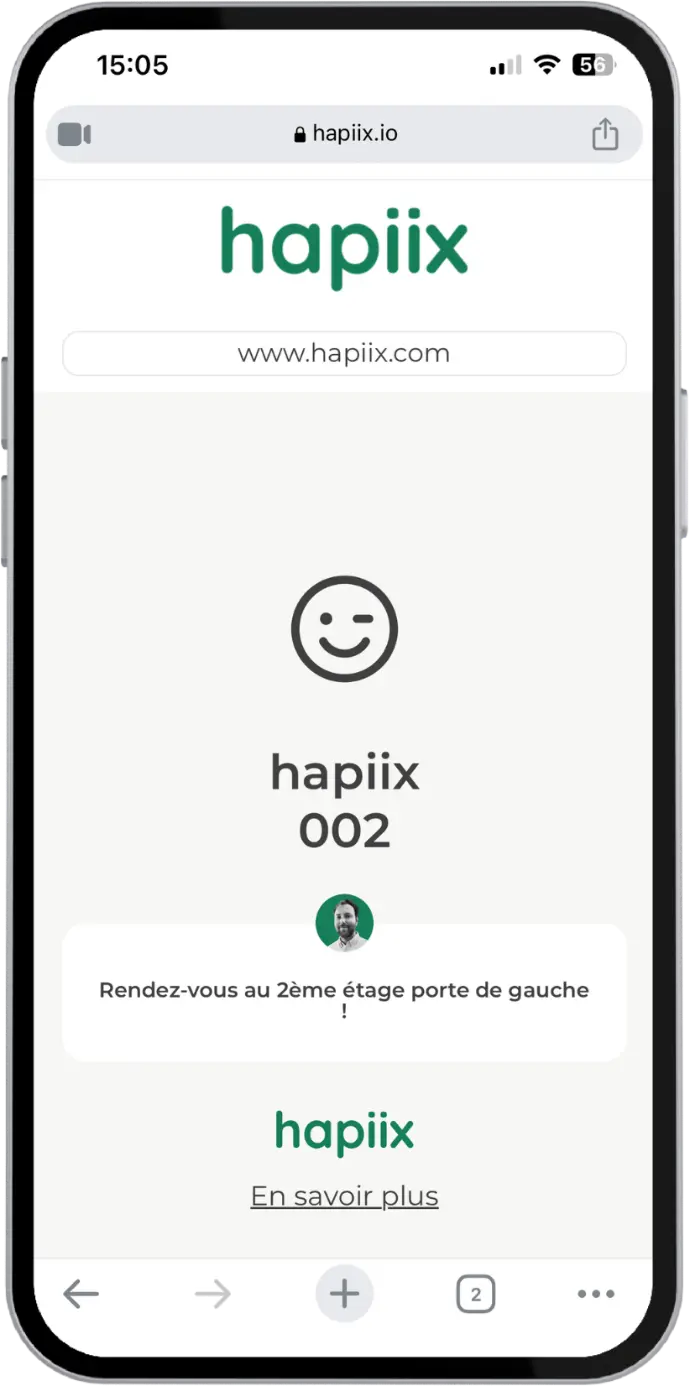
* En fonction de votre appareil et de votre navigateur, la demande d’autorisation peut varier dans sa forme ou dans sa formulation.
2. Comment laisser un message vocal en l'absence de votre contact ?
1. Si, après plusieurs sonneries, votre contact ne répond, un message apparaît vous laissant la possibilité de laisser un message.
Cliquez sur “Laisser un message”, puis appuyez sur “Terminer” une fois que vous avez enregistré votre message :
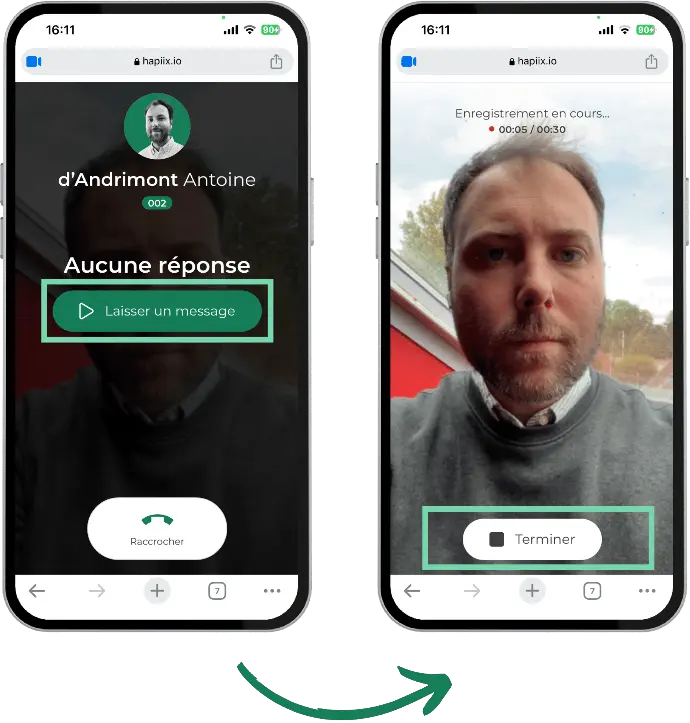
2. Lorsque votre message est enregistré, vous avez la possibilité de :
- Le visionner en cliquant sur l’icône Play
- L’envoyer en cliquant sur le bouton “Envoyer”
- L’enregistrer de nouveau en cliquant sur “Recommencer".
Une fois votre message est envoyé, un écran de fin apparaît :